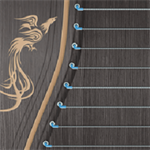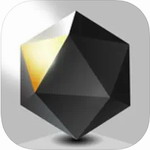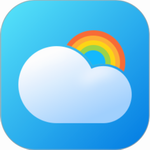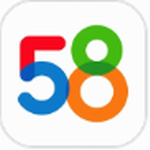Foxmail作为国内广泛使用的邮件管理工具,其个性化功能深受用户喜爱。针对用户在使用过程中遇到的签名设置疑问,本文将详细介绍Foxmail电子邮箱的签名配置流程。通过图文结合的说明方式,帮助用户快速掌握多场景签名管理技巧。
Foxmail签名设置完整操作指南:
启动Foxmail客户端后,首先需要确保已成功登录个人邮箱账户。在界面右上角可看到由三条横线组成的菜单图标,点击此处展开功能选项列表。
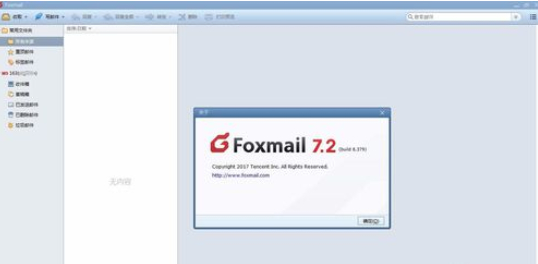
在展开的菜单栏中选择「工具」选项,此时会弹出二级菜单列表。滑动鼠标至「签名管理」功能项并单击,系统将自动跳转至签名设置界面。这个功能模块支持创建多个签名模板,满足工作邮件与私人邮件的不同使用需求。
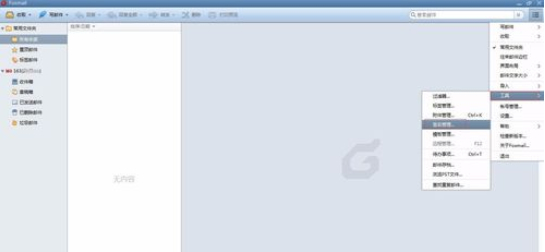
进入签名管理面板后,点击左上角「新建」按钮开启创建流程。系统会弹出命名对话框,建议使用易识别的名称进行标注,例如「商务联络」或「私人往来」。确认命名后,右侧编辑区域将激活文本输入功能。
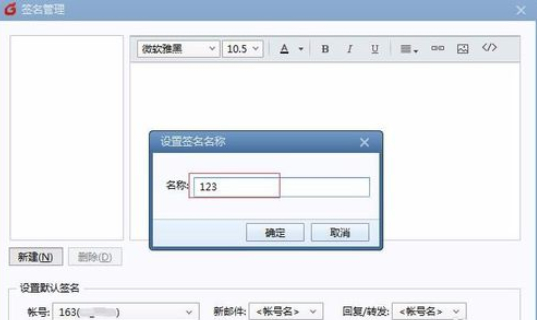
在富文本编辑框内可自由设计签名内容,支持添加以下元素:
1. 个人信息(姓名/职位/联系方式)
2. 企业LOGO图片
3. 社交媒体图标
4. 法律声明文本
建议采用分栏布局提升美观度,字体颜色建议使用#333333保证阅读舒适性,字号设置为12-14pt最为适宜。
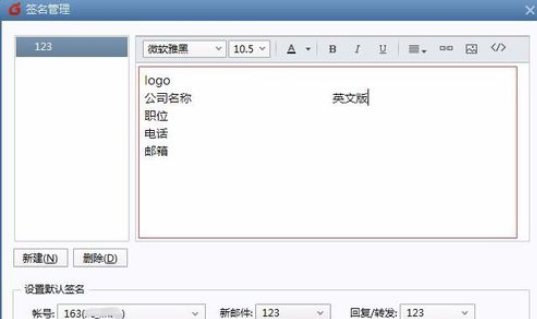
完成签名内容编辑后,需在底部设置区指定默认应用场景:
• 新撰写邮件自动加载
• 邮件回复时自动加载
• 转发邮件时自动加载
通过勾选不同场景前的复选框,可实现智能签名匹配。若需创建多个签名模板,重复上述步骤即可,系统支持最多20个签名模板的存储管理。
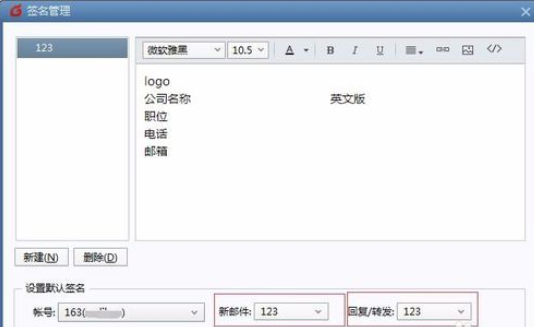
配置完成后,建议发送测试邮件验证效果。点击「写邮件」新建空白邮件时,若发现签名未正常显示,可检查以下设置:
1. 账户设置中的默认签名是否勾选
2. 图片资源是否使用绝对路径
3. 特殊符号是否导致格式错乱
4. 客户端是否为最新7.2版本
通过上述分步指导,用户可以轻松完成Foxmail电子邮件的个性化签名设置。建议定期更新签名内容以保持信息时效性,商务用户可将企业宣传语与季度促销信息相结合,个人用户则可添加节日祝福语等温馨内容。合理运用多签名管理功能,能有效提升邮件沟通的专业度和工作效率。